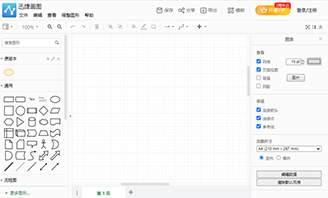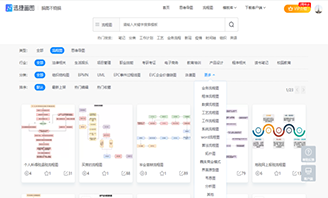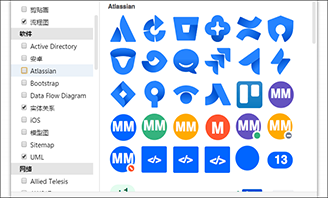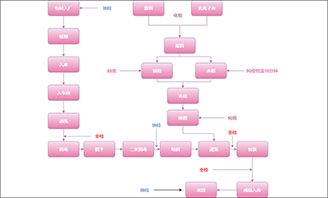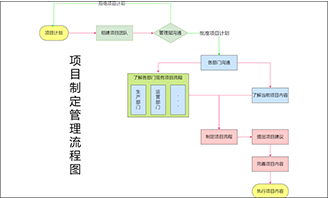迅捷流程图怎么连线?图文教你流程线的详细使用方法
2021-03-23 14:01:57
迅捷流程图是一款操作方便的多功能图表设计软件,支持制作流程图、表格、拓扑图等多种类型的图示。工具也预置了参考线帮助“吸附”图形,便于对齐图形,使流程图或其它图示的绘制操作变得简单、便捷。然而不少小伙伴问“迅捷流程图怎么连线”,下面迅哥就给大家分享多种连线的技巧。
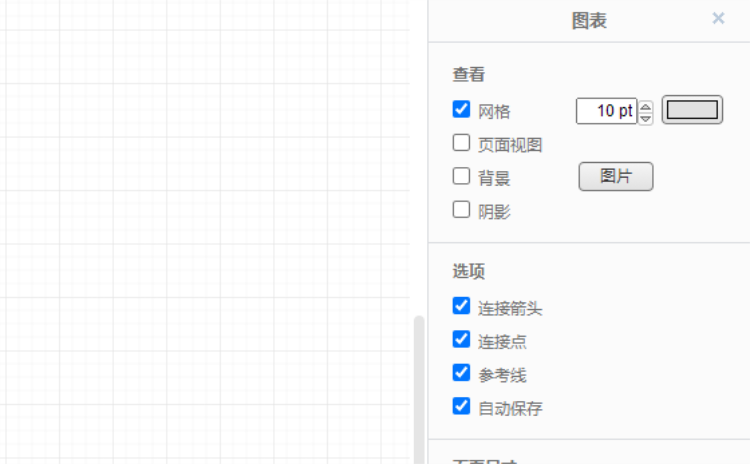 1、连线箭头
1、连线箭头
单击连接箭头--直接复制一个相同的图形,并连接两个图形。
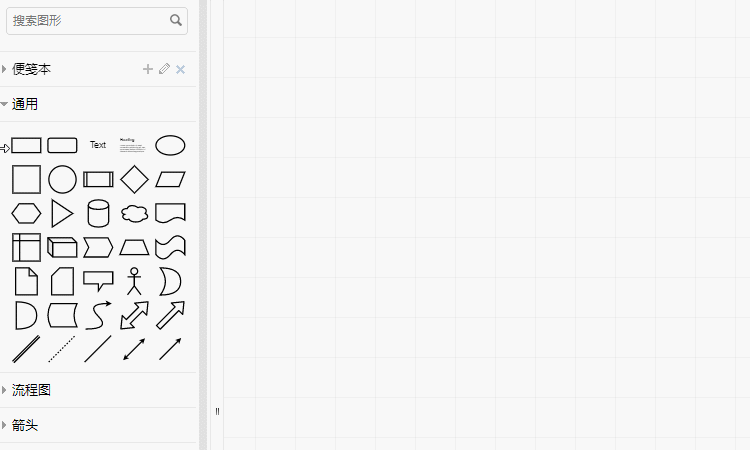 Ctrl+单击连接箭头--复制一个相同的图形,但不用连接线连接图形。
Ctrl+单击连接箭头--复制一个相同的图形,但不用连接线连接图形。
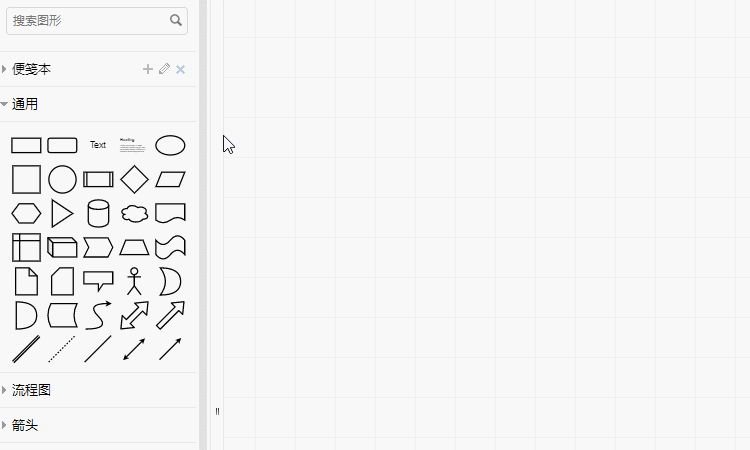 Shift+单击连接箭头--连接附近的图形。
Shift+单击连接箭头--连接附近的图形。
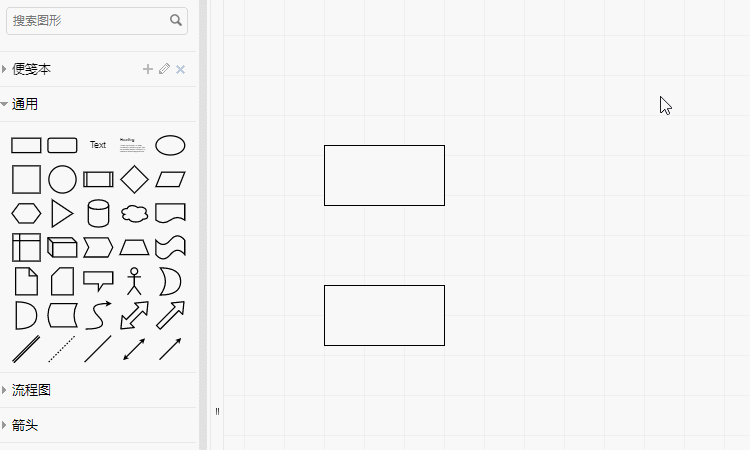 拓展:按住ctrl+拖拽图形--将图形复制至指定位置。
拓展:按住ctrl+拖拽图形--将图形复制至指定位置。
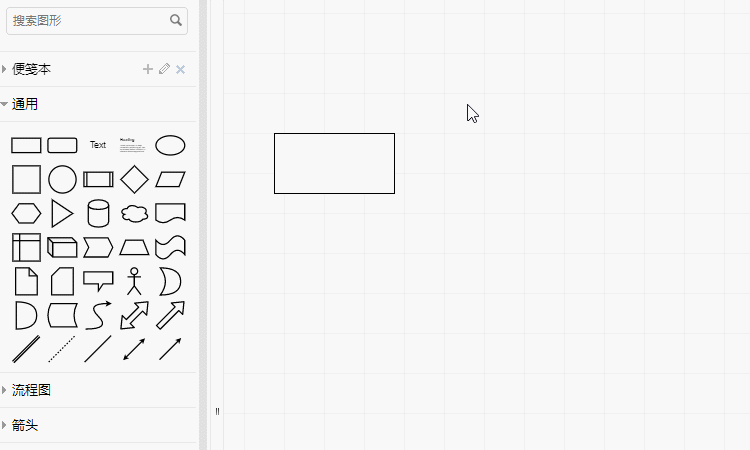 2、连接点
2、连接点
连接图形:当图形出现连接点后,选定任意连接点拖拽至另一图形即可连接(不同图形的连接点数量与位置会有所区别)。
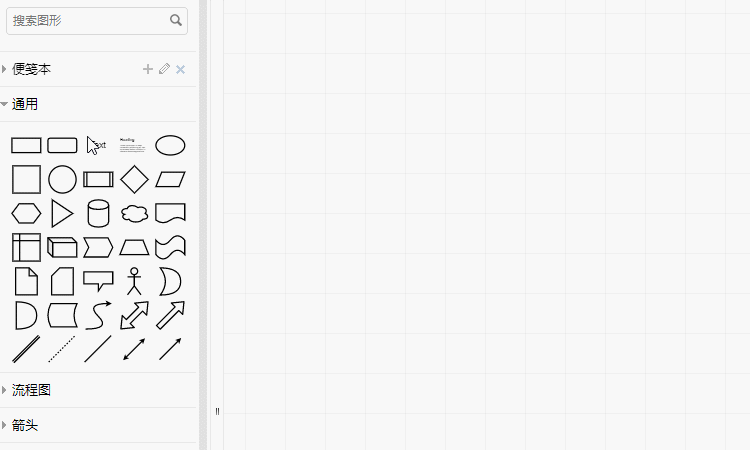 变换连接点(线):将两个图形连接起来后,拖动任意图形连接线或连接点会随之变换。
变换连接点(线):将两个图形连接起来后,拖动任意图形连接线或连接点会随之变换。
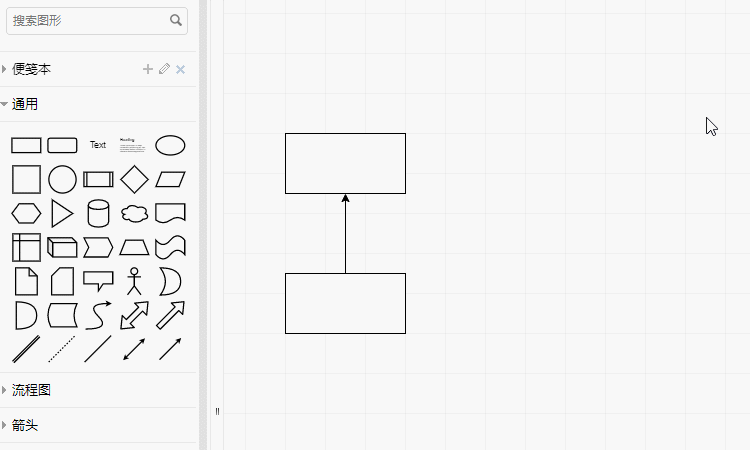 编辑连接点:将两个图形连接起来后,选中需要编辑的连接点将其拖拽至对应位置。
编辑连接点:将两个图形连接起来后,选中需要编辑的连接点将其拖拽至对应位置。
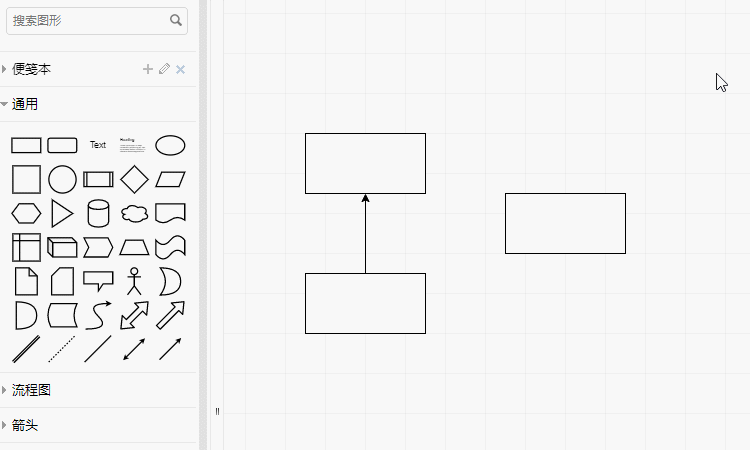
选中连接线后,可以通过“航点”功能变换航点类型,包含直线、正交、等尺寸、曲线等多种类型。
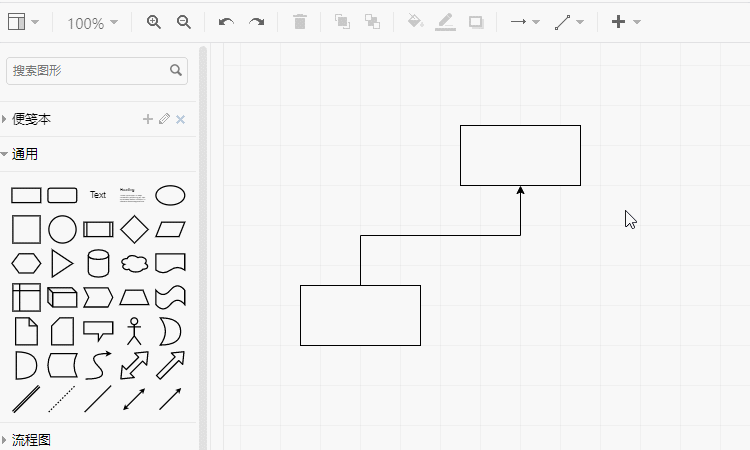 2、连接线样式
2、连接线样式
调整连接线:选中连接线,点击其中的控制点修改连接线样式或调整连接线位置。
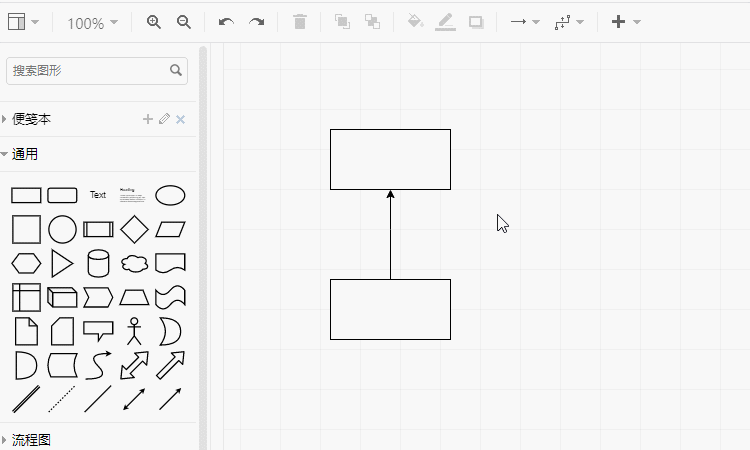 连接线线型:选中连接线后会出现“样式”栏,在此调整连接线的线型。
连接线线型:选中连接线后会出现“样式”栏,在此调整连接线的线型。
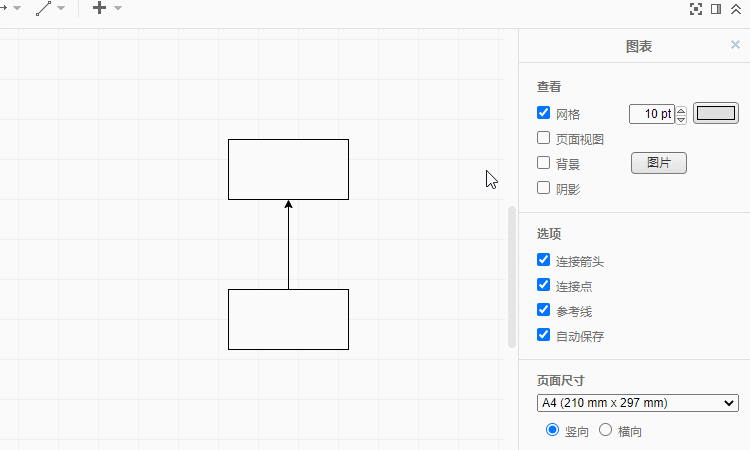 连接线线宽、不透明度:选中连接线后,可以在线宽及不透明度处调整连接线对应的线宽及不透明度。
连接线线宽、不透明度:选中连接线后,可以在线宽及不透明度处调整连接线对应的线宽及不透明度。
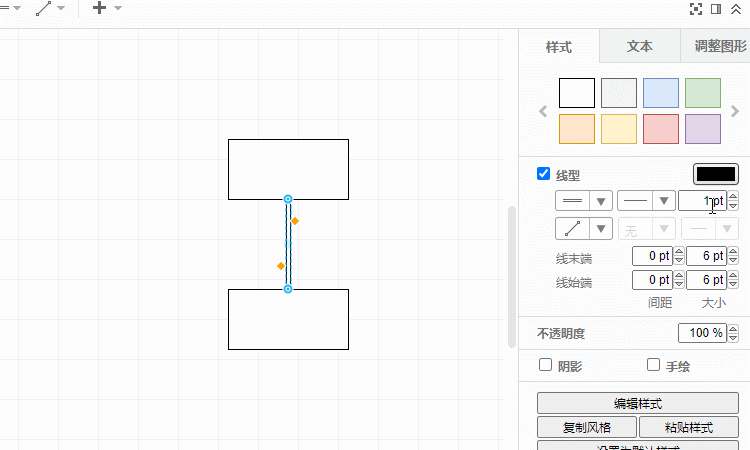 连接线颜色:选中连接线后,可以使用预置色块修改其颜色,也可以在调色板中设置颜色参数值(色值)。
连接线颜色:选中连接线后,可以使用预置色块修改其颜色,也可以在调色板中设置颜色参数值(色值)。
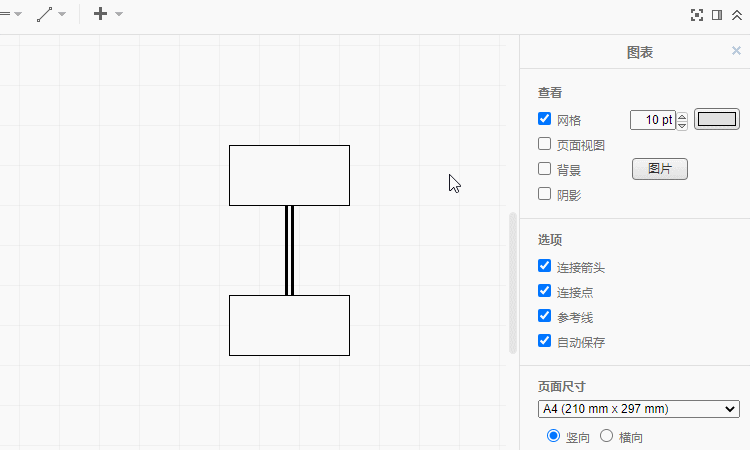
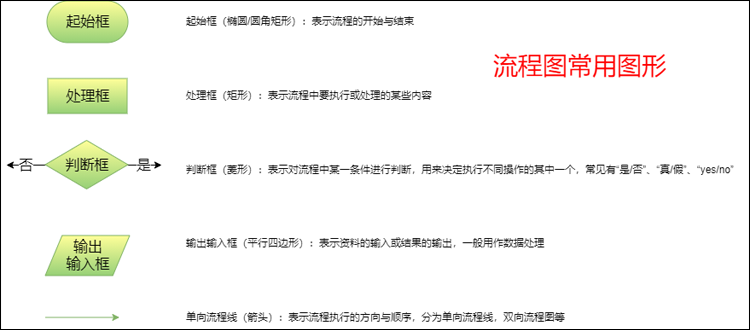
2、操作简单:迅捷画图提供连接点及连接线,方便内容对齐,简化绘图难度,节约绘图时间。
3、模板丰富:丰富的模板让流程图绘图更轻松,泳道图、拓扑图、韦恩图等多种模板分类辅助绘图。
4、导出多种格式:迅捷画图支持导出JPG、PNG、PDF、XSD等多种格式。
5、分享预览:迅捷画图支持用链接的形式把流程图以加密或公开的方式分享给他人查看。
一、迅捷流程图怎么连线
当我们打开在线流程图工具后,首先可以任意添加一个图形,将鼠标悬停至该图形内容,此时图形内会出现连接点及连接箭头(在两者都勾选启用的前提下)。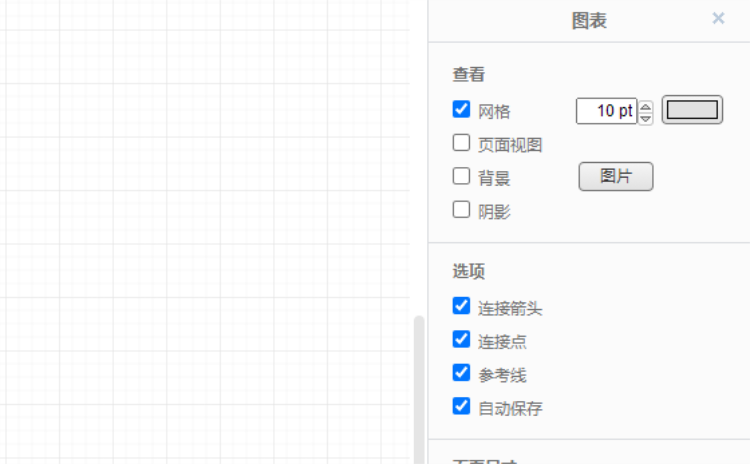
单击连接箭头--直接复制一个相同的图形,并连接两个图形。
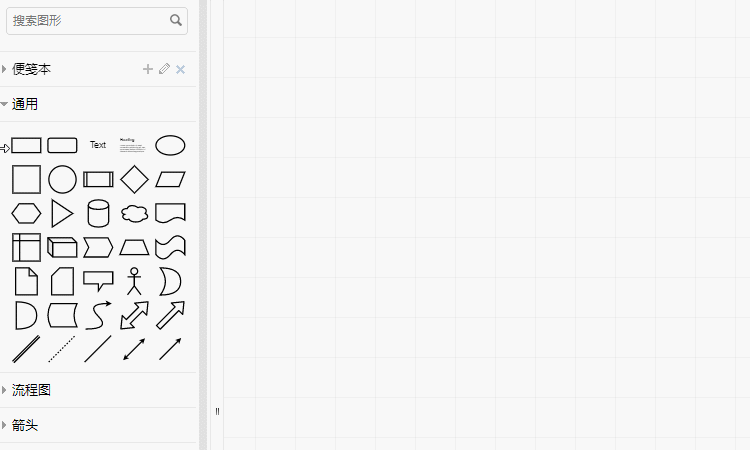
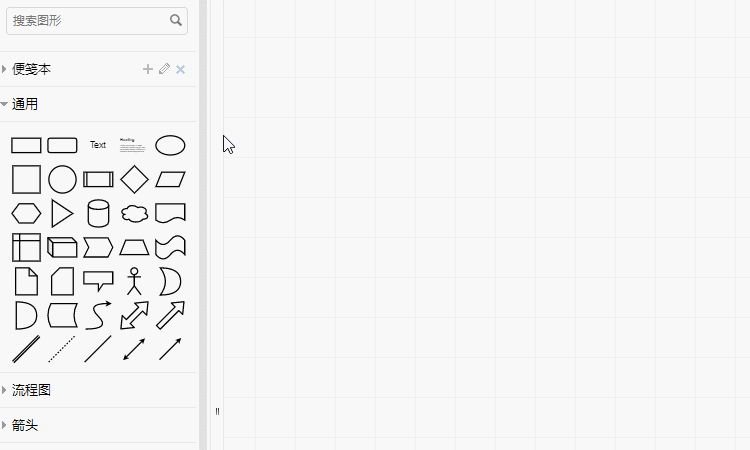
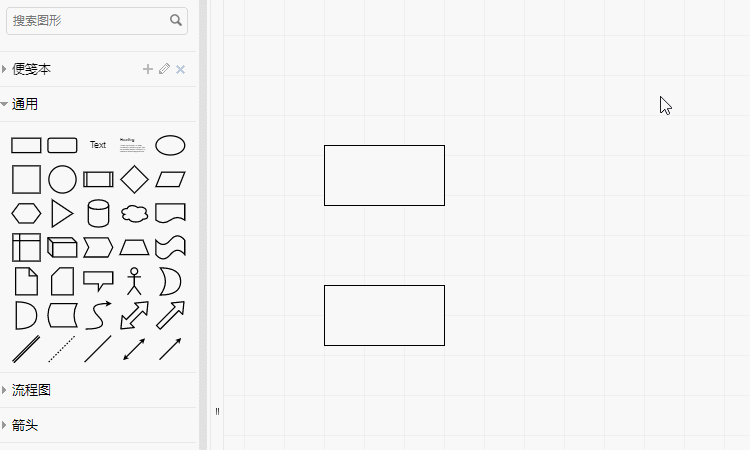
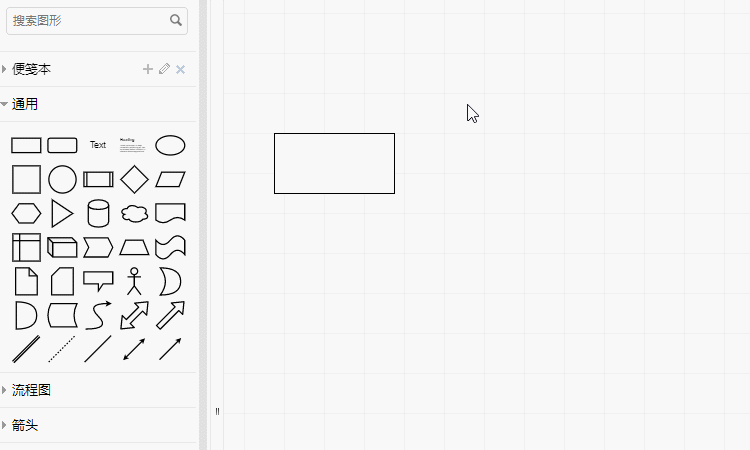
连接图形:当图形出现连接点后,选定任意连接点拖拽至另一图形即可连接(不同图形的连接点数量与位置会有所区别)。
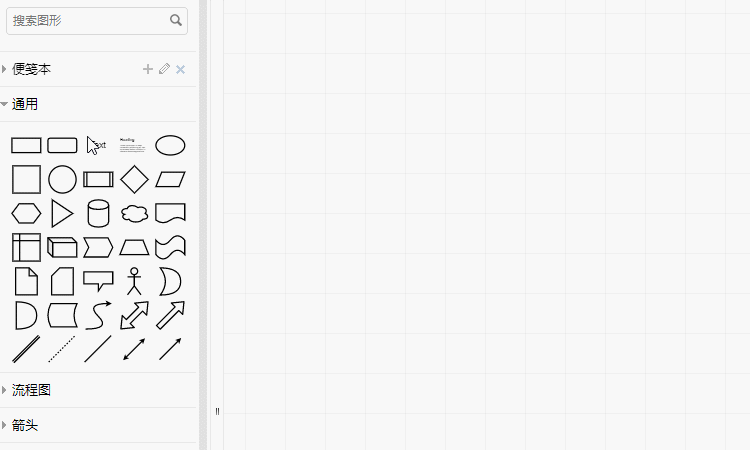
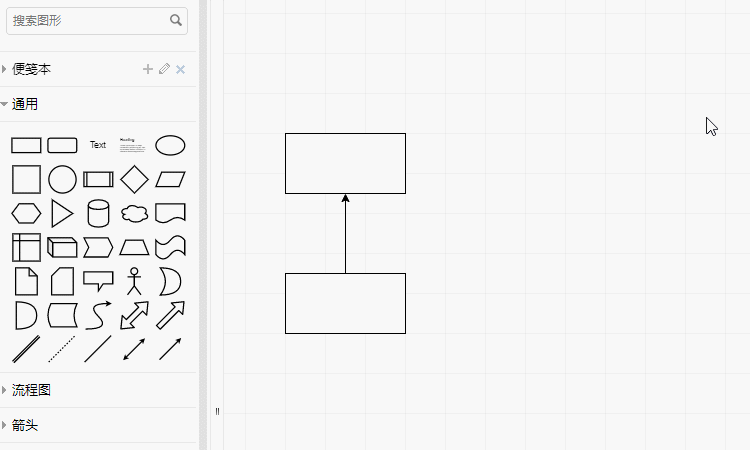
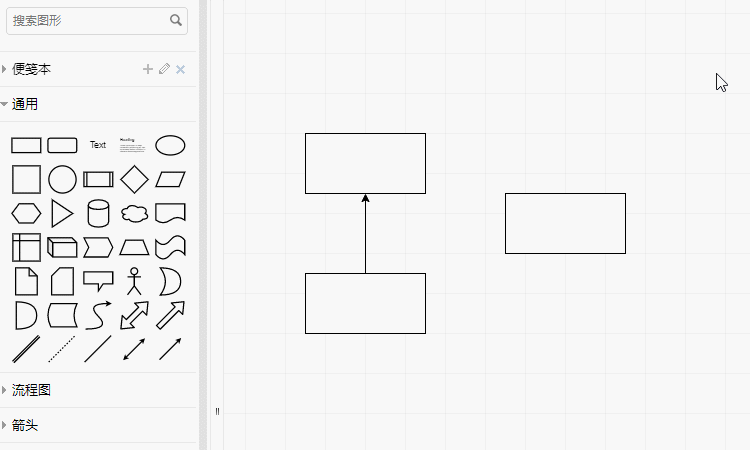
二、连接线怎么用
1、连接线航点类型选中连接线后,可以通过“航点”功能变换航点类型,包含直线、正交、等尺寸、曲线等多种类型。
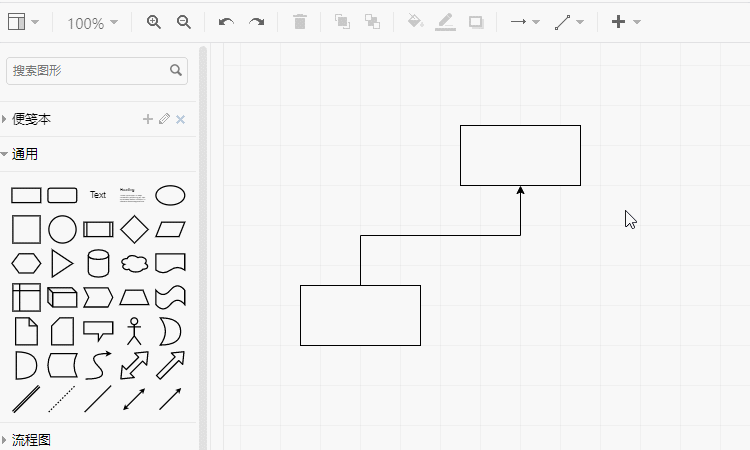
调整连接线:选中连接线,点击其中的控制点修改连接线样式或调整连接线位置。
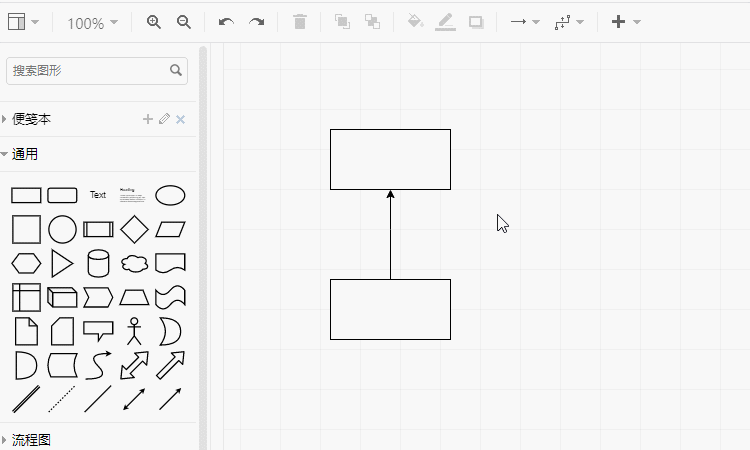
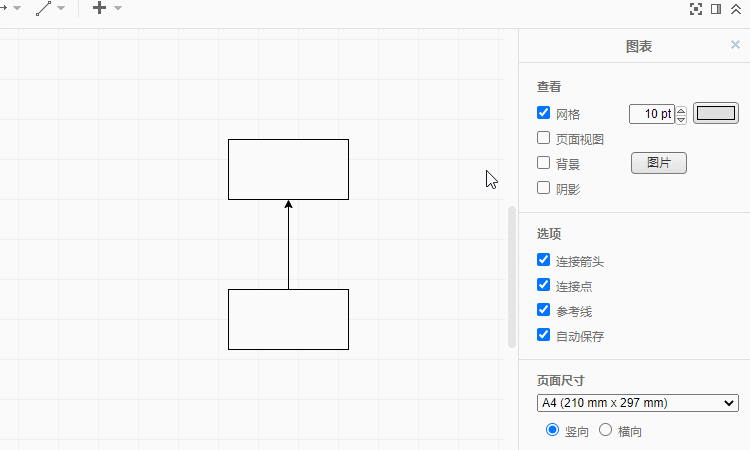
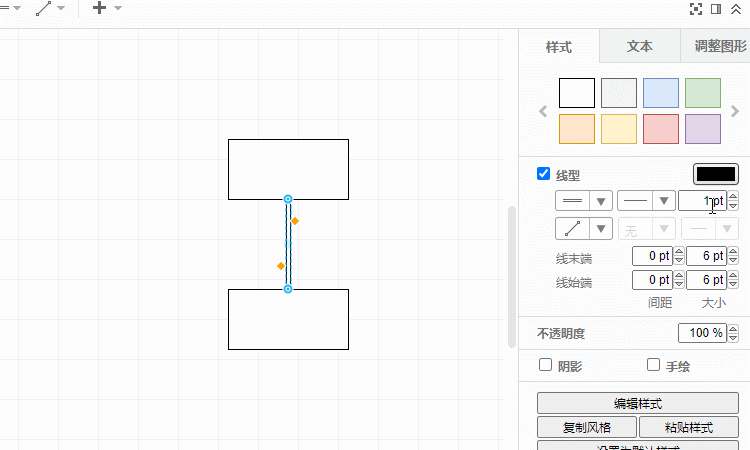
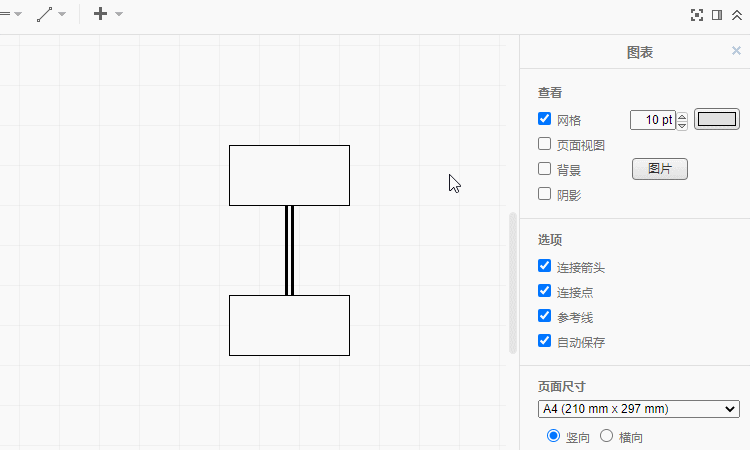
三、流程图怎么画
了解迅捷流程图怎么连线后可以试着绘制流程图,绘制流程图前需要有一个明确的思路,接着结合流程图规范(图形规范)即可。至于绘制方法可以通过流程图怎么画简单学习。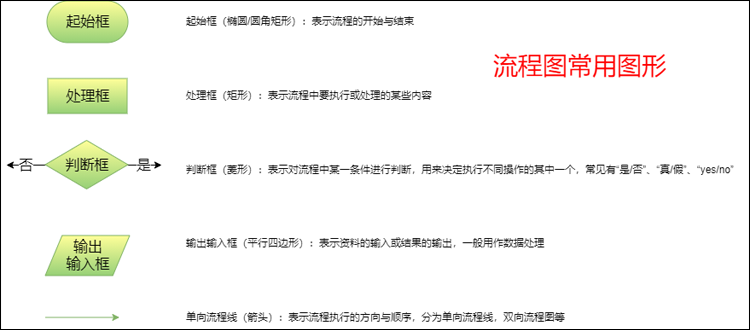
四、为什么用迅捷画图绘制流程图
1、多平台操作:迅捷画图支持Windows、MAC、Web多平台操作,把制作好的流程图数据存储到云端。2、操作简单:迅捷画图提供连接点及连接线,方便内容对齐,简化绘图难度,节约绘图时间。
3、模板丰富:丰富的模板让流程图绘图更轻松,泳道图、拓扑图、韦恩图等多种模板分类辅助绘图。
4、导出多种格式:迅捷画图支持导出JPG、PNG、PDF、XSD等多种格式。
5、分享预览:迅捷画图支持用链接的形式把流程图以加密或公开的方式分享给他人查看。